第1步:打开电脑的“360安全卫士”,弹出软件的主页面后,点击右上方的“功能大全”。
第2步:进入新页面,在左边点击“数据”,再单击“文件恢复”。
第3步:左上方选择需要扫描的路径,选择完毕后直接单击“开始扫描”即可。
第4步:等扫描结果出现,可以看到, 360的文件修复功能能够展现出扫描文件的大小、创建日期、最后访问日期和恢复的可能性评估,能够帮助用户查找自己需要恢复的目标文件,但扫描出来的文件名呈现乱码形式,这会给用户辨认文件带来点阻碍。
选中目标文件后,点击右下角的“恢复选中的文件”即可。
技巧三:下载第三方专业的电脑数据恢复软件进行还原
如果认为360安全卫士自带的文件恢复功能不太方便找出需要恢复的文件,你也可以专门下载一款专业安全的电脑数据恢复软件,去帮助你恢复被360误删的文件。那有什么小白数据恢复软件推荐吗?刚好我这里有一款专门为小白设计的电脑数据恢复软件——数据 蛙恢复专家。
数据 蛙恢复专家功能强大且画面简洁,能够让零基础电脑小白轻松看懂每一个步骤,实现一次上手就能够顺利使用。该软件还支持市面上大部分文件类型的扫描恢复,扫描出来的文件信息详细,如果扫描图片类型的文还有提前预览的功能,在你寻找目标文件的时候肯定有所帮助。
那么这款软件如何操作可以实现360文件恢复呢?具体步骤如下:
操作环境:
演示机型:华为笔记本Mate Book 14
系统版本:Windows 10
软件版本:数据 蛙恢复专家3.3.18
第1步:电脑下载好数据 蛙恢复专家后打开软件,进入主页面,在弹出的注册框上点击“免费试用”即可免费体验数据 蛙强大的扫描恢复功能。
第2步:在主页面选择好需要恢复的文件类型和原路径。最后点击右下角的 “扫描”。
第3步:等软件呈现扫描结果后,推荐使用上方的“筛选器”功能。可以通过设定文件修改时间的范围来缩小寻找目标文件的范围。选中文件后,点击“导入”,弹出窗口内选择新存储路径,完成文件恢复。
技巧四:咨询专业机构或人员进行误删文件还原
数据恢复软件里显示无法复原的、已经损坏的文件,无法通过软件进行复原,那360文件恢复还能怎么做呢?针对这些损坏或丢失的文件,选择去求助专业的修复机构去复原也是一个好方法。但该方法需要耗费大量的金钱成本和时间成本,还有风险泄露个人信息隐私,选择委托的机构或人士时需要你擦亮眼睛,尽力选信誉度较高的来寻求帮助。
结论
360文件恢复的4个小技巧分享就到这里了!你看完这篇文章收获到多少呢?这4个方法没有操作门槛,即使是电脑小白也能够进行尝试!祝大家能顺利实现360文件恢复!
猜你喜欢:
如何进行回收站文件恢复?一篇文章学会5种方法,学到即赚到!
6款文件恢复软件推荐,电脑小白也能够一人做到电脑数据恢复!
如何恢复误删视频?别慌,5个小技巧分享给你!返回搜狐,查看更多